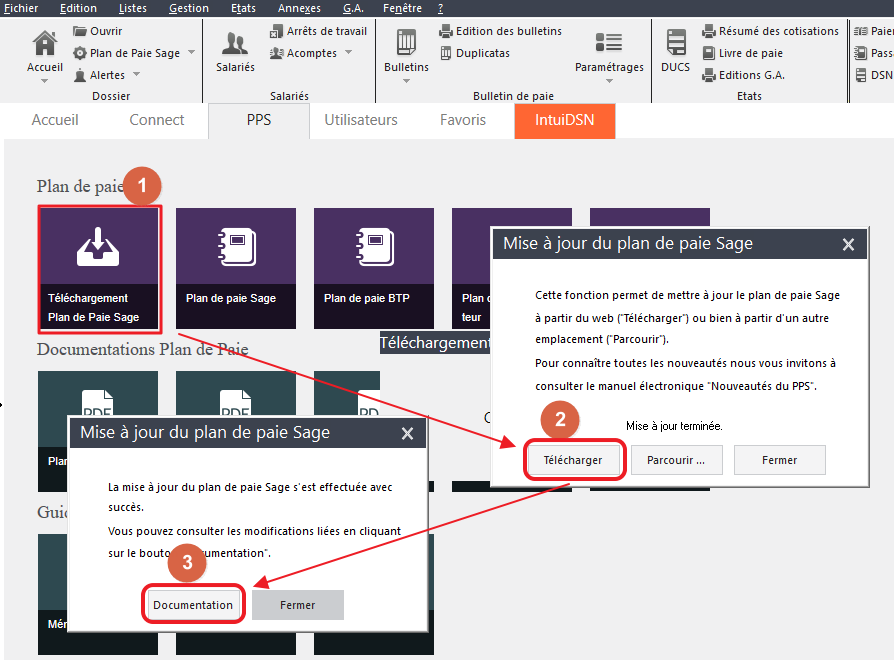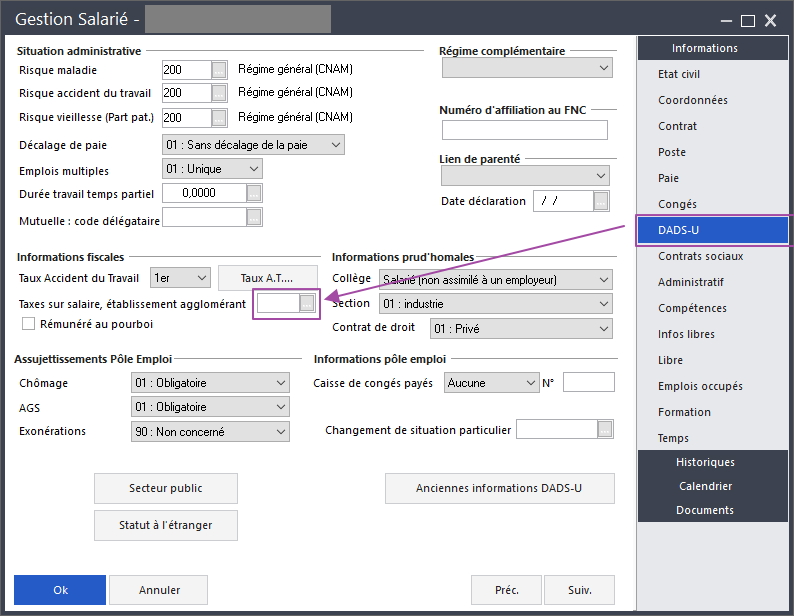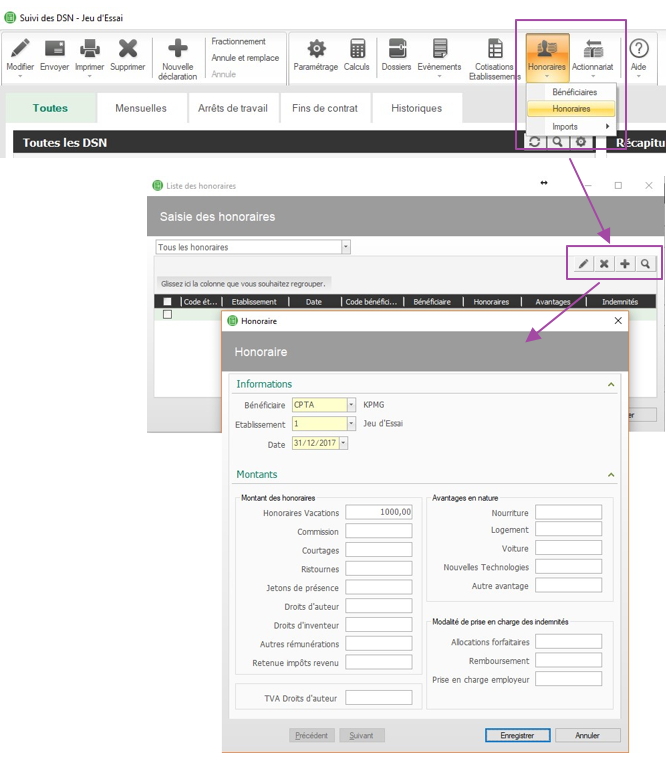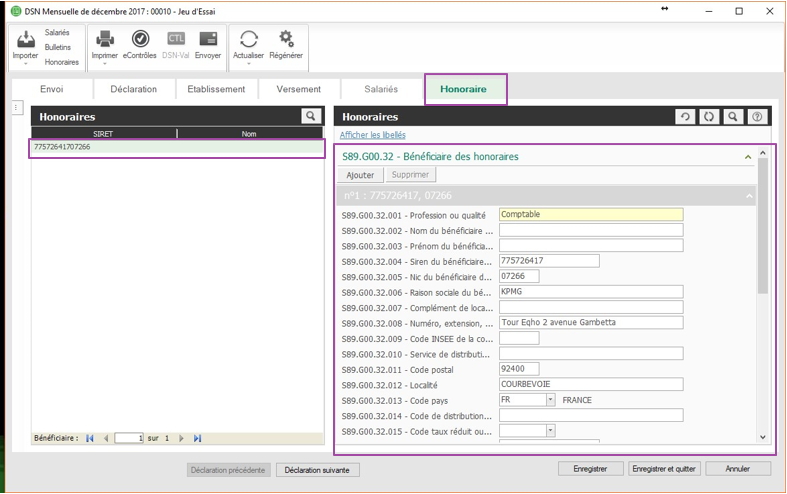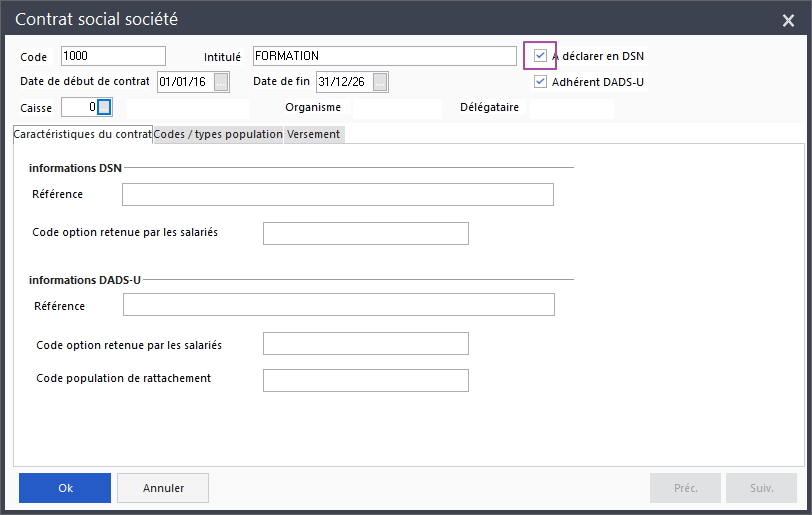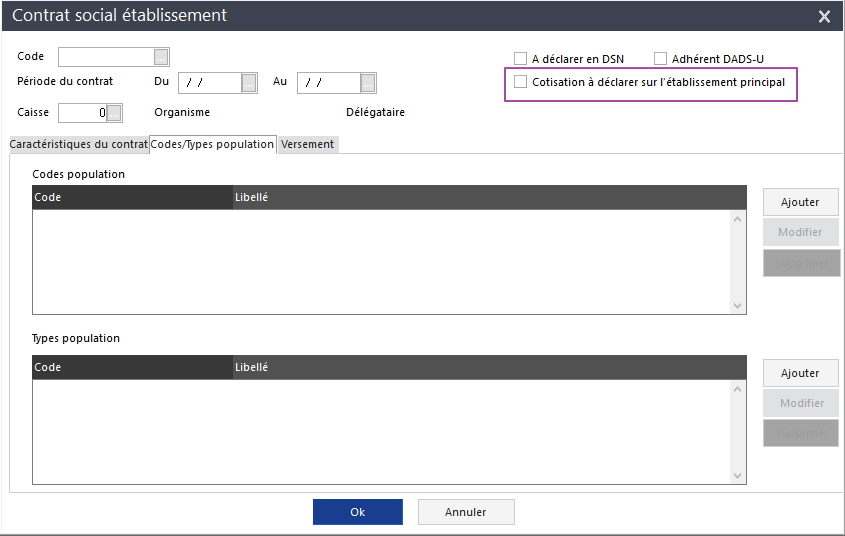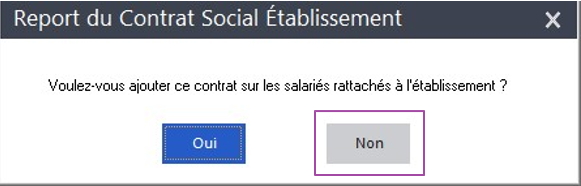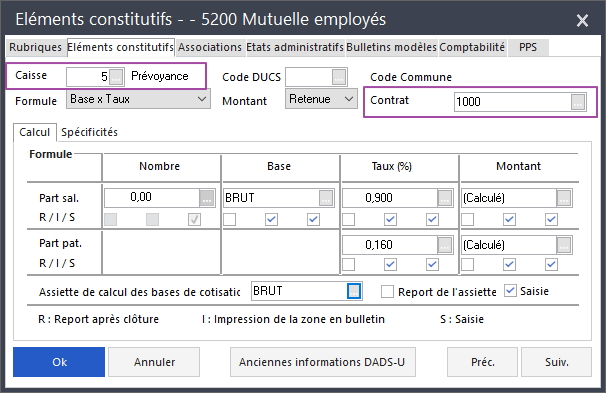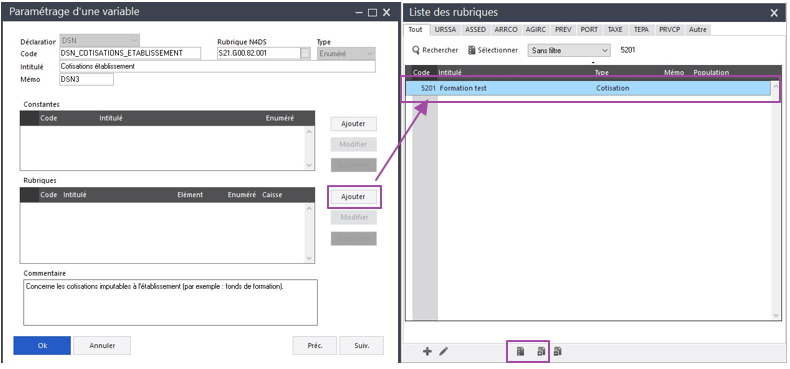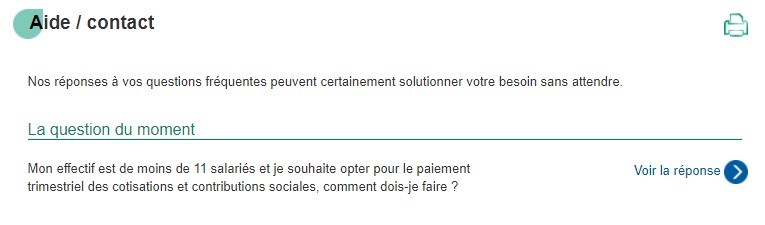
Rester sur le paiement trimestriel URSSAF
À compter du 1er janvier 2018, la périodicité du paiement des cotisations de sécurité sociale devient mensuelle pour toutes les entreprises. Les entreprises de moins de 11 salariés ont toutefois la possibilité d’opter pour un paiement trimestriel.
Ainsi, les employeurs souhaitant continuer le versement trimestriel de leurs cotisations pourront formuler la demande à compter de fin novembre sur leur espace en ligne, Aide-Contact/Échanger avec l’Urssaf/Un paiement/gérer mon moyen de paiement/Opter pour le paiement trimestriel.
Taxes fiscales à déclarer en DSN
Pour la dernière DSN de votre exercice sociale vous aurez à déclarer certains assujettissements fiscaux tel que la taxe d'apprentissage.
Mode opératoire :
Lorsque vous serez sur la paie, allez sur l'onglet "PPS" puis cliquez sur "Téléchargement Plan de Paie Sage"
Une fois le téléchargement effectué, ouvrez le "Plan de Paie Sage" en cliquant sur la tuile "Plan de Paie SAGE"
Ensuite, allez dans "listes => variables" et retrouvez les lignes "DSN_ASSUJETTISSMENT_FISCAL" et "DSN_COTISATIONS_ETABLISSEMENT". Cliquez sur ![]() afin de faire apparaître une "*" devant cette ligne.
afin de faire apparaître une "*" devant cette ligne.
Vous pourrez ensuite refermer cette fenêtre (votre choix sera conservé).
Ensuite, allez dans "Fichier => mise à jour des sociétés". Vérifiez que vous y retrouvez bien tous vos dossiers, au besoin le bouton "sélectionner" vous permettra de rajouter les dossiers manquants, puis cliquez sur "mise à jour". Une édition de rapport vous sera proposée afin de constater si les dossiers ont bien été mis à jour.
Une fois cette étape terminée, vous pourrez retourner dans votre dossier de paie en cliquant sur "Fichier-> Retour à Sage Paie" et ouvrez votre dossier en cliquant sur la tuile de celui-ci.
Maintenant que votre dossier a récupéré une nouvelle structure pour la DSN, il faudra alors aller la paramétrer. Vous retrouverez cette structure dans "liste => variable" puis "DSN_ASSUJETTISSEMENT_FISCAL". Double cliquez dessus pour l'ouvrir.
A travers le bouton "ajouter" vous aurez à aller rechercher toutes les rubriques de taxes d'apprentissage, participation construction, formation professionnelle, taxes sur salaires (ce seront les rubriques de 5600 à 5899 si votre plan de paie est le même que celui de Sage) à l'aide des icônes en forme de documents en bas de la page.
 Ensuite, pour chacune des rubriques ainsi récupérées, vous aurez à les mettre en surbrillance, puis cliquer sur "modifier" afin d'y affecter l'énuméré correspondant (l'élément quant à lui devra rester sur "Base").
Ensuite, pour chacune des rubriques ainsi récupérées, vous aurez à les mettre en surbrillance, puis cliquer sur "modifier" afin d'y affecter l'énuméré correspondant (l'élément quant à lui devra rester sur "Base").
Bien sûr, vous aurez à lier les rubriques aux énumérés correspondant, par exemple, les taxes d'apprentissage iront avec l'énuméré "001 : assujettissement à la taxe d’apprentissage".
Taxes fiscales à déclarer en DSN
Paramétrage de l'établissement :
Que vous ayez à y cotiser ou non, vous devrez paramétrer votre établissement afin d'indiquer s'il est soumis aux diverses taxes de fin d'année.
Pour cela, il faudra aller dans "liste => établissement" puis ouvrir votre établissement, puis onglet "paramètres DSN/DADS => DSN/DADS".
 Si nécessaire, cochez les cases correspondant aux taxes auxquelles votre entreprise est soumise.
Si nécessaire, cochez les cases correspondant aux taxes auxquelles votre entreprise est soumise.
Déclarer les honoraires
Pour la dernière DSN de l'année, vous aurez la possibilité de déclarer les honoraires à travers la DSN.
Pour pouvoir effectuer cela, vous aurez bien sûr besoin de connaitre les sociétés à déclarer (nom, SIRET, code postal, …) mais aussi les montants à déclarer.
Lorsque vous serez dans le module DS, il vous faudra aller sur le bouton "honoraires => bénéficiaires" afin de créer les entreprises concernées.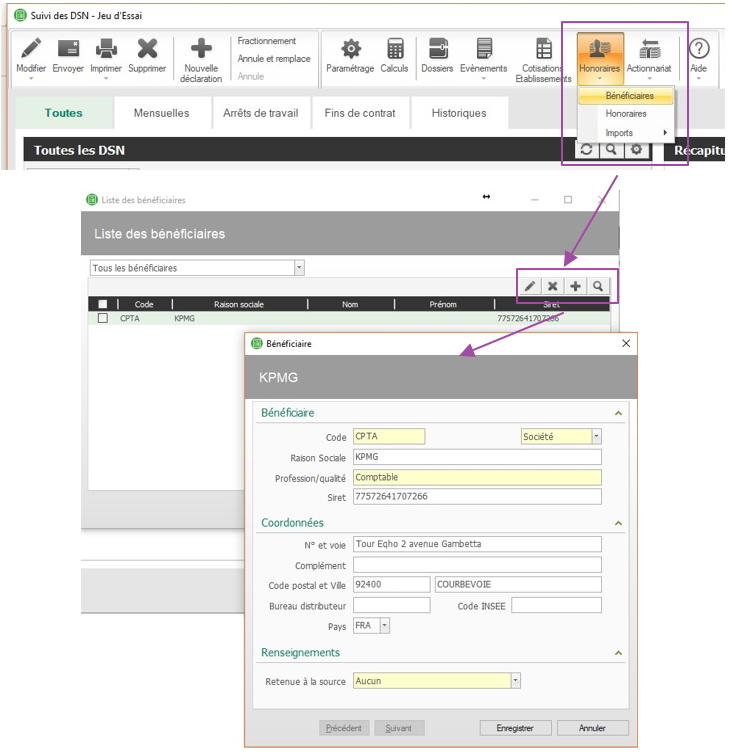
N'oubliez pas que les codes postaux doivent toujours se terminer par 2 "0" (sauf pour les villes ayant des arrondissements tels que Paris ou Marseille).
Une fois vos bénéficiaires renseignés, vous pourrez alors retourner dans "Honoraires => honoraires" pour renseigner les montants que vous leurs devez.
Enfin, vous aurez à régénérer votre DSN pour que vos honoraires soient pris en compte.
Le résultat en DSN se traduira par :
Déclarer les frais professionnels
Pour les entreprises n'indiquant pas sur les bulletins de paies les remboursements de frais, il vous faudra renseigner ces derniers sur votre DSN pour chaque salarié concerné.
Pour indiquer ces frais, il faudra, depuis votre DSN, aller à la ligne "S21.G00.54 – autre élément de revenu brut" située dans "Salarié => NOM_DU_SALARIE=> paie" indiquer la valeur du remboursement (le segment sera tout en bas de la page).
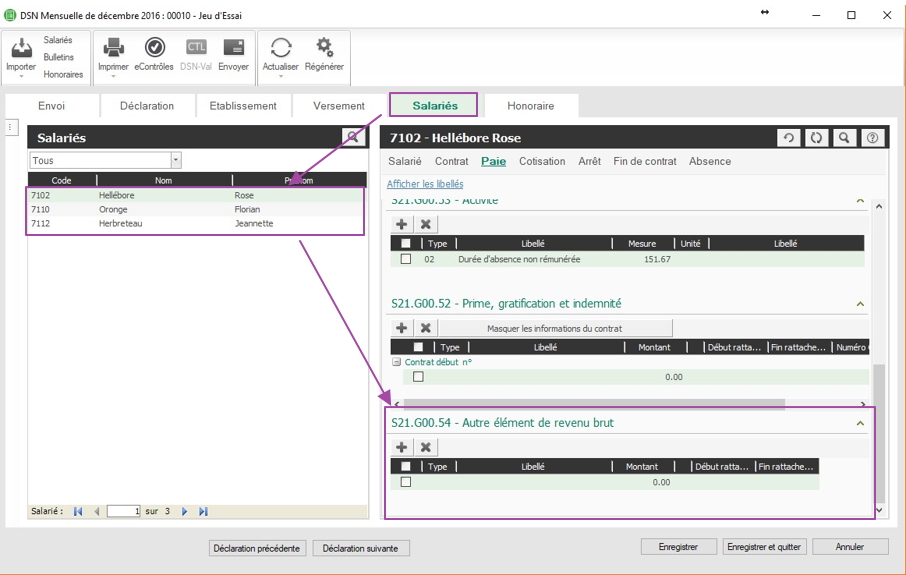 Ensuite, vous aurez à indiquer via les codes "07 – Frais professionnels remboursés au forfait" ; "08 – frais professionnels pris en charge par l'employeur" ; "09 – frais professionnels remboursés au réel" le montant correspondant aux frais remboursés réellement versés par l'employeur ainsi que la période à laquelle ces frais se rattachent.
Ensuite, vous aurez à indiquer via les codes "07 – Frais professionnels remboursés au forfait" ; "08 – frais professionnels pris en charge par l'employeur" ; "09 – frais professionnels remboursés au réel" le montant correspondant aux frais remboursés réellement versés par l'employeur ainsi que la période à laquelle ces frais se rattachent.
Par la suite, il est intéressant de savoir qu'on pourra indiquer des régularisations de remboursements sur la DSN de janvier 2018 concernant la période 2017.
Les cotisations établissements
Certaines cotisations dépendent des établissements et non des salariés (par exemple les fonds de formation dans le BTP), il faudra en DSN y déclarer un montant, des dates de rattachement de cotisation ainsi qu'un code permettant de savoir à quoi correspond cette cotisation.
Si vous êtes concerné par ce genre de cotisation, vous aurez alors à effectuer ou vérifier le paramétrage suivant. Dans le cas contraire, vous pourrez oublier cette partie.
A) Contrats sociaux :
Pour l'exemple de la formation professionnelle, vous aurez besoin, si nécessaire, de créer un contrat avec pour référence et intitulé le nom de votre cotisation établissement et de le rattacher à la caisse adéquate.
Ensuite, lors de la validation de la création de ce contrat DECOCHEZ la case "sur les contrats sociaux salariés".
Ensuite, vous aurez à rattacher ce contrat à votre établissement depuis "listes => établissements", puis, après avoir ouvert votre établissement, "contrat sociaux => insérer" et allez rechercher le contrat créé précédemment.
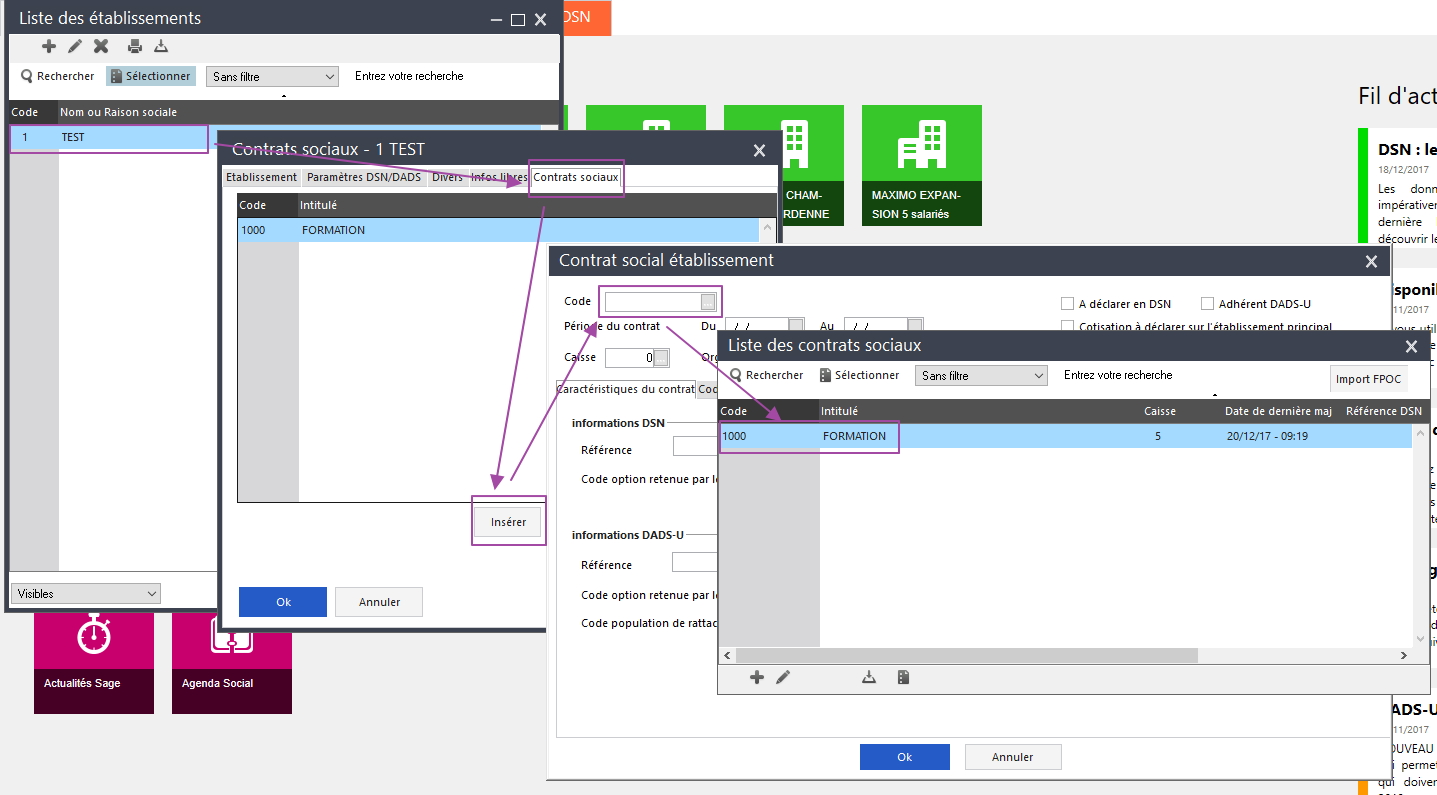 Vérifiez bien sûr si cette cotisation est à déclarer sur l'établissement payeur.
Vérifiez bien sûr si cette cotisation est à déclarer sur l'établissement payeur.
Et surtout …
… Dites NON à la demande suivante lors de l'enregistrement.
Les cotisations établissements
B) Rubriques:
Pour certains d'entre vous, il est peut-être déjà possible que les rubriques existent déjà pour calculer ces cotisations établissements. Pour les autres, il faudra les créer en indiquant la base et le taux de cotisation mais aussi les intégrer dans vos profils de paies.
Mais dans tous les cas, vous aurez, dans vos rubriques concernées, à aller dans l'onglet "éléments constitutifs" puis rattacher votre cotisation à la caisse adéquate ainsi qu'au contrat correspondant.
DSN:
Enfin, pour pouvoir envoyer automatiquement ces cotisations en DSN, vous aurez à retrouver la variable "DSN_COTISATIONS_ETABLISSEMENT" depuis "listes => variables".
Double cliquez sur la variable et ajoutez-y les rubriques concernant les cotisations établissements avec l'aide des icônes prévus a cette effet.
Enfin, reprenez vos cotisations une à une afin de finir le paramétrage à l'aide de la touche "modifier". Vous aurez à modifier la case "élément" en y indiquant "Mont. Sal/pat", ainsi que la case "énuméré" où vous aurez à y indiquer à quoi correspond la cotisation.
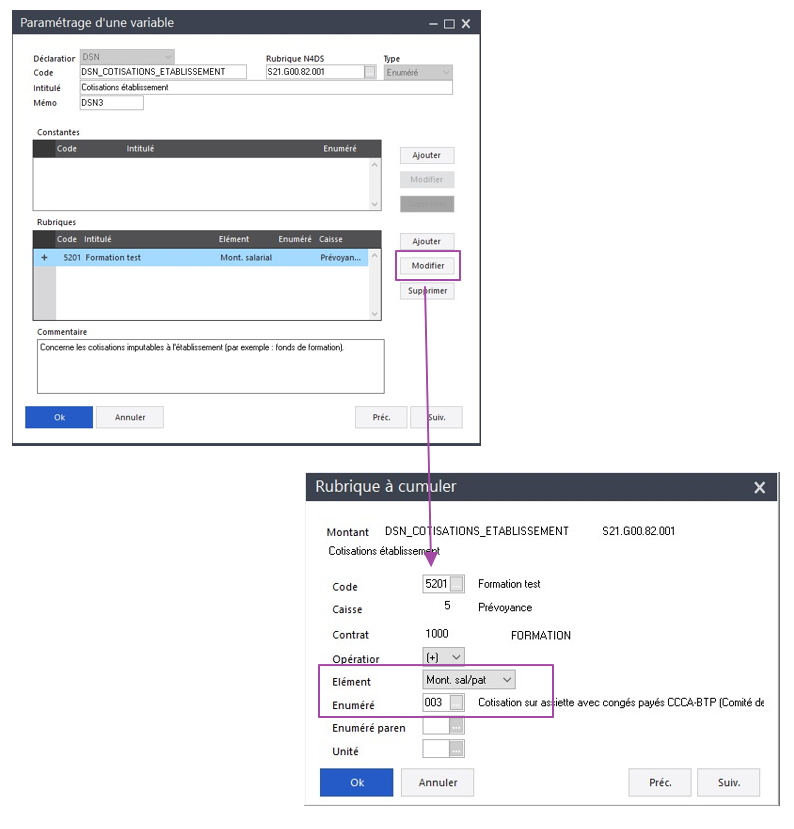 Pour terminer, il vous suffira d'envoyer tout ce paramétrage à travers votre DSN mensuelle habituelle.
Pour terminer, il vous suffira d'envoyer tout ce paramétrage à travers votre DSN mensuelle habituelle.